因为我的电脑是X200,集成显卡,不支持Opengl 2.0,很多安卓模拟器都不能用(夜神、海马玩,mumu等)最后发现蓝叠。
首先WIN+R,CMD,输入ADB,如果没有命令信息,说明我们需要在PATH里面添加。
右键我的电脑>属性>高级系统设置>系统属性>高级>环境变量
变量名:PATH
变量值:
.;%JAVA_HOME%\bin;%JAVA_HOME%\jre\bin;D:\Androidsdk\platform-tools
其中D:\Androidsdk,是我的安卓SDK的安装目录,platform-tools文件夹里有adb.exe文件。
WIN+R,CMD,输入ADB,看到命令信息,表明环境变量设置成功。
安装好蓝叠安卓模拟器,并打开。
在CMD里输入:
adb connect 127.0.0.1:5555
返回connected to 127.0.0.1:5555,表明连接成功。
PS:
海马玩模拟器的端口号是26944。
逍遥安卓模拟器的端口号是21503。
夜神玩模拟器的端口号是62001。
返回Android studio,点击SHIFT+F10,就可以看到刚才连接成功的蓝叠模拟器了。

点击OK后,因为蓝叠模拟器的版本,还需要安装安卓4.4.2。
完成之后就会出现我们运行的项目了:
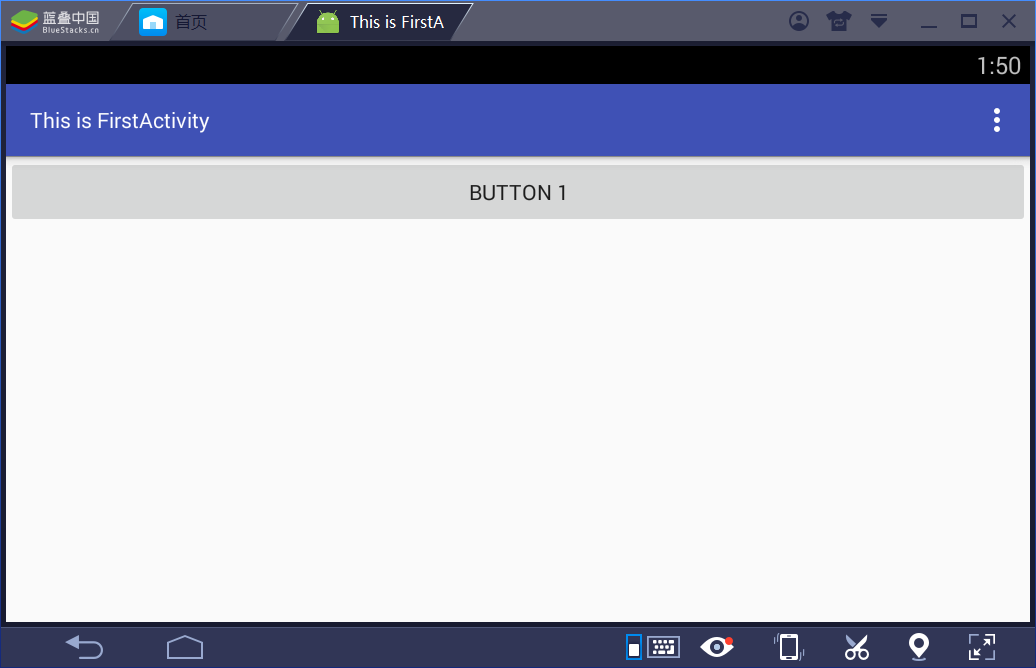
经过测试,速度比自带的模拟器快了N倍。
最后我们设置一下模拟器,使其屏幕更贴近真实手机:
点击蓝叠模拟器右上角的箭头:

完成后,打开我们的项目:

是不是速度和外观都很满意了?